Nedavno smo vam donijeli skup 5 najboljih besplatnosoftver za snimanje zaslona koji smo prethodno predstavili na AddictiveTips. Osim uslužnih programa za snimanje zaslona, sastavili smo i popis 6 besplatnih alata za dijeljenje fotografija i alata za snimanje zaslona. Danas smo otkrili fenomenalnu snimku zaslona koja se zove SnapCrab, što vrijedi dodati u oba gore navedena kruga. Sadrži ogroman niz značajki, snimanje zaslona, zajedno s opcijom snimanja efekta Windows 7 Aero Glass. To je alat za snimanje zaslona koji se najbolje kombiniraznačajke prethodno pokrivenih Greenshot i Shotty. Prilikom snimanja prozora, kao što je ranije predstavljao Shotty, zadržava efekt Aero-Glass za Windows Vista i Windows 7. Također možete konfigurirati aplikaciju za dijeljenje snimljenih slika na Facebooku i Twitteru ili ih spremiti izravno u Evernote. Nastavite čitati da biste saznali više o SnapCrabu.
Aplikacija vam pruža četiri osnovneNačini snimanja slika: Prozor snimanja, Prozor gornje razine, Snimanje cijele radne površine i snimanje odabranog područja. Kada instalirate aplikaciju, na radnoj površini pojavljuje se alatna traka s tipkama za aktiviranje načina snimanja, dijeljenje slike na Facebooku i Twitteru ili spremanje na Evernote. Gumb gumba Postavke omogućuje vam određivanje opcija, poput stvaranja prozirne pozadine, ne obrađujte pozadinu, ispunite pozadinu odabranom bojom itd. Također možete odabrati boju pozadine i odabrati uključiti sjenu prozora kao i kursor miša u zarobljena slika.

Ako ne želite koristiti alatnu traku zaodabirom načina snimanja zaslona, zatvorite ga gumbom za zatvaranje u gornjem desnom kutu. Svim ovim opcijama također se može pristupiti desnim klikom na ikonu programske trake.
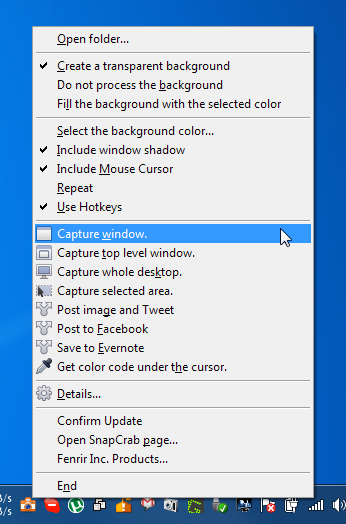
Za snimanje snimke zaslona odaberite način rada i zadržitepokazivač preko traženog objekta. U donjem desnom kutu zaslona pojavit će se prozor za pregled s odbrojavanjem počevši od 3 sekunde. Nakon što odbrojavanje dosegne nulu, snimka zaslona automatski će se snimiti i spremiti u navedenu mapu.
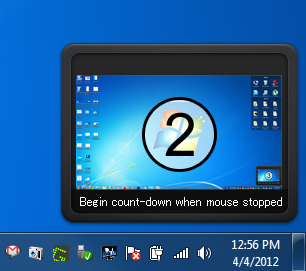
Dijaloški okvir Pojedinosti, dostupan s kontekstnog izbornika desnom tipkom miša, omogućuje vam konfiguriranje izlazne mape, formata slike, interventnih tipki i postavki povezanih s vašim računom na društvenoj mreži.
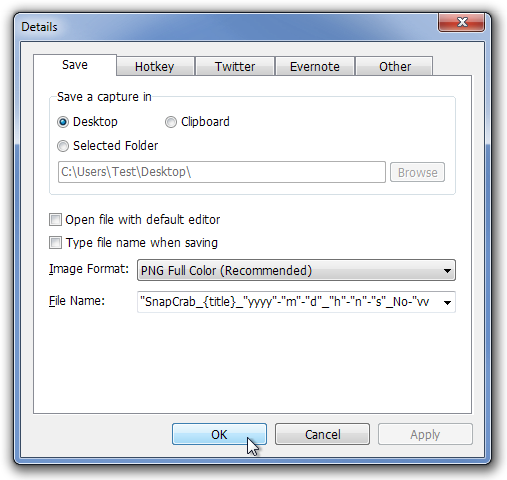
Jedino što nedostaje SnapCrabu je ugrađeniuređivač slika, ali što se tiče njegove funkcije snimanja zaslona, potrebno je snimati zaslone bez ikakvog zaostajanja. SnapCrab djeluje na 32-bitnoj i 64-bitnoj verziji sustava Windows XP, Windows Vista, Windows 7 i Windows 8.
Preuzmi SnapCrab













komentari